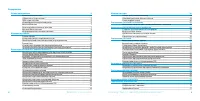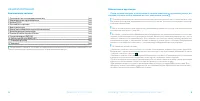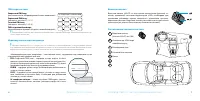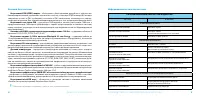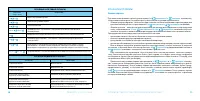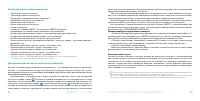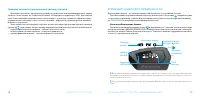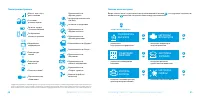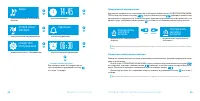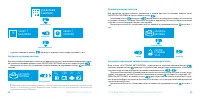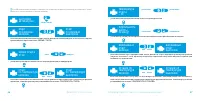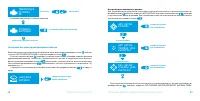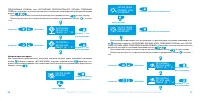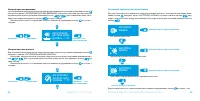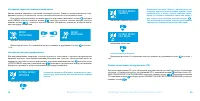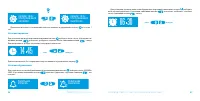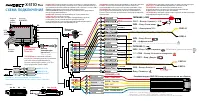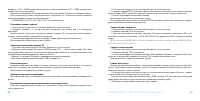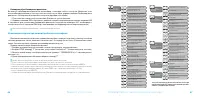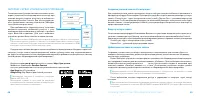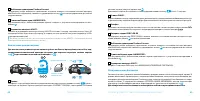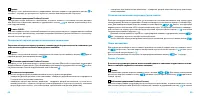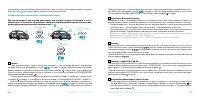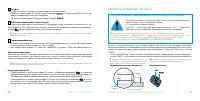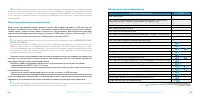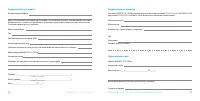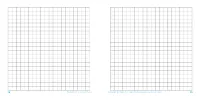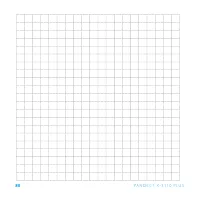Автосигнализации Pandect X-3110 Plus - инструкция пользователя по применению, эксплуатации и установке на русском языке. Мы надеемся, она поможет вам решить возникшие у вас вопросы при эксплуатации техники.
Если остались вопросы, задайте их в комментариях после инструкции.
"Загружаем инструкцию", означает, что нужно подождать пока файл загрузится и можно будет его читать онлайн. Некоторые инструкции очень большие и время их появления зависит от вашей скорости интернета.
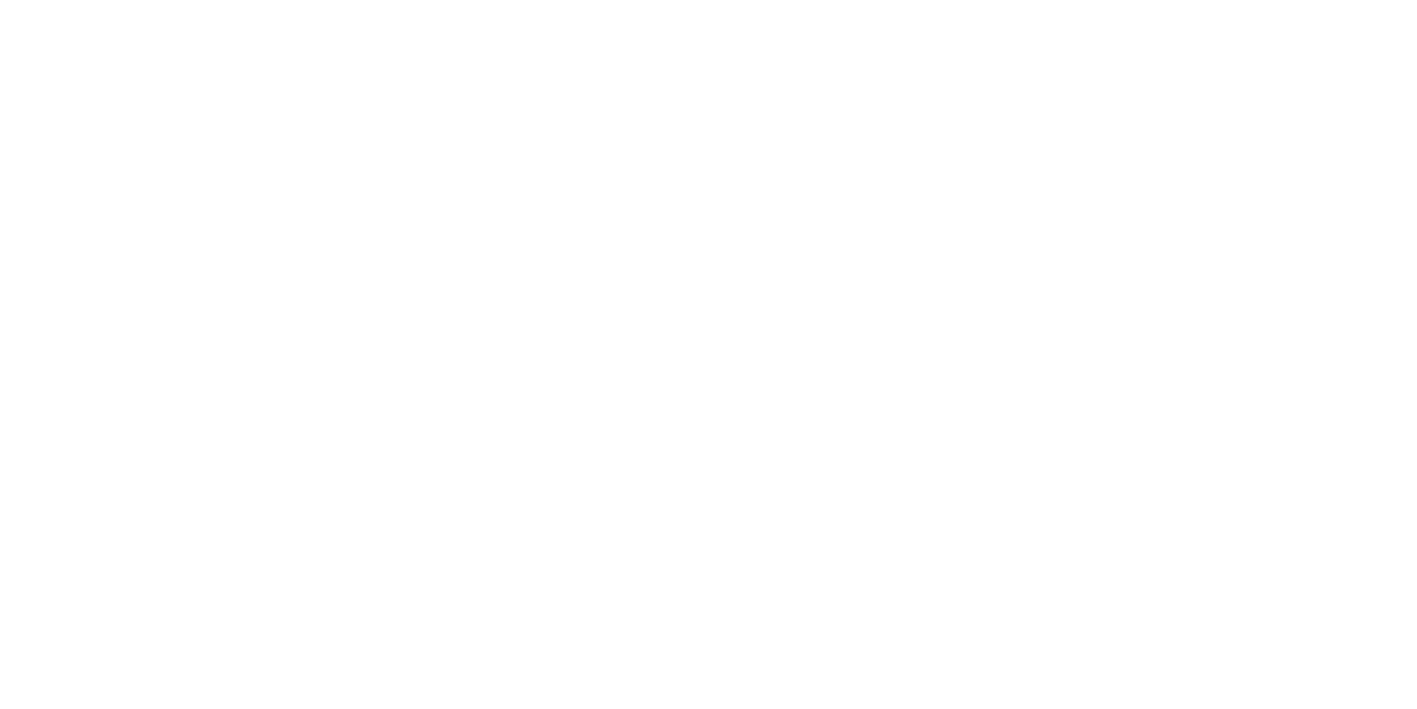
65
64
Р У К О В О Д С Т В О П О Э К С П Л У А ТА Ц И И И М О Н ТА Ж У
PA N D E C T X - 3 1 1 0 P L U S
ВАРИАНТ №2
– АВАРИЙНОЕ УПРАВЛЕНИЕ ПРОТИВОУГОННЫМИ ФУНКЦИЯМИ
Данный способ применяется для постоянного отключения режимов противоугонной защиты до
момента включения. Отключение и включение осуществляется при помощи ввода «Секретного
ПИН-кода» кнопкой «VALET» только при выключенном режиме охраны, выключенном режиме тех-
нического обслуживания, выключенном зажигании.
1. Переведите систему в режим программирования – с помощью кнопки «VALET» введите
«Секретный ПИН-код» или «Сервисный ПИН-код» (заводское значение 1-1-1-1).
3. Отключение функции – при входе на уровень статусный индикатор «LED» загорится зе-
лёным светом, система перейдёт на 10 секунд в режим ожидания ввода «Секретного ПИН-кода».
Если в течение десяти секунд не приступить к вводу «Секретного ПИН-кода», система выйдет из
уровня. Введите «Секретный ПИН-код», расположенный на индивидуальной карте владельца.
Подтверждением отключения функции послужит длинное красное свечение статусного индика-
тора «LED» и два звуковых сигнала «Сирены». Выйдите из режима программирования, включив и
выключив зажигание – функция будет отключена.
4. Включение функции – при входе на уровень статусный индикатор «LED» загорится красным
светом, система перейдёт в режим ожидания. Для включения функции нажмите кнопку «VALET»
один раз. Подтверждением включения послужит зеленое свечение индикатора «LED» и однократ-
ный звуковой сигнал «Сирены». Выйдите из режима программирования, включив и выключив за-
жигание – функция будет включена.
2. Для управления «Кодовым иммо-
билайзером» – после перевода системы в
режим программирования, нажмите кнопку
«VALET» тринадцать раз подряд.
2. Для управления «Иммобилайзером
/ Антиограблением» – после перевода си-
стемы в режим программирования, нажмите
кнопку «VALET» пятнадцать раз подряд.
ПРОГРАММИРОВАНИЕ СИСТЕМЫ
Изменения основных настроек и параметров работы системы доступны при помощи программ
Pandora Alarm Studio и Pandora Спец, часть функций, отсутствующих в программе, подлежат изме-
нению только через «ТАБЛИЦУ МЕНЮ ПРОГРАММИРОВАНИЯ».
Доступ к изменениям настроек и параметров работы предоставляется системой после входа в
меню программирования (ввода «Сервисного ПИН-кода»).
Программа Pandora Alarm Studio
Специальное программное обеспечение Pandora Alarm Studio позволяет программировать ос-
новные настройки и параметры, загружать и обновлять основное программное обеспечение,
просматривать информацию по настройкам, загружать карты установки, устанавливать интер-
нет-соединение со специальным сервером «PANDORA CLONE» при реализации бесключевого
обхода.
Установка и подключение программы:
• загрузите программное обеспечение Pandora Alarm Studio в персональный компьютер с опе-
рационной системой Windows XP/Vista/7/8/9/10 (актуальная версия программы доступна на сайте
alarmtrade.ru, раздел для загрузки «Поддержка» -> «Прошивки, инструкции и ПО»);
• извлеките программу из архива и запустите файл AlarmStudio (тип файла - .exe);
• соедините систему и персональный компьютер через интерфейсный USB-кабель;
• войдите в меню программирования системы при помощи кнопки «VALET» и «Сервисного
ПИН-кода»;
• программа автоматически подключится к системе, откроет доступ к настройкам и обновле-
нию программного обеспечения.
!
П
еред
инсталляцией
системы
и
началом
Программирования
рекомендовано
Произвести
обновление
Программ
-
ного
обесПечения
базового
блока
.
Обновление основного программного обеспечения «ПО»:
• при подключенной программе, перейдите в пункт «Обновить ПО» и выберете один из вари-
антов загрузки («Загрузить из файла» - загрузка заранее скаченного ПО из персонального ком-
пьютера, «Архив прошивок» - загрузка ПО из сервера в папку firmwares программы Alarm Studio);
• выбрав необходимое ПО начните его загрузку в базовый блок - «Записать».
По завершению программирования или обновления «ПО» необходимо произвести выход из
меню программирования.